主屏幕和锁屏壁纸不同怎么设置 苹果手机如何设置锁屏和主屏幕壁纸不同
更新时间:2024-01-06 17:13:21作者:yang
苹果手机作为一款备受欢迎的智能手机,其个性化设置功能备受用户关注,其中设置主屏幕和锁屏壁纸不同是让用户个性化手机外观的一种方式。通过将主屏幕和锁屏的壁纸设置为不同的图片,能够给手机带来更多的个性和独特性。很多用户在设置过程中可能会遇到一些问题,不知道应该如何操作。本文将介绍如何在苹果手机上设置主屏幕和锁屏壁纸不同的方法,帮助用户轻松实现个性化的手机外观。
操作方法:
1.打开手机“设置”,点击“墙纸”
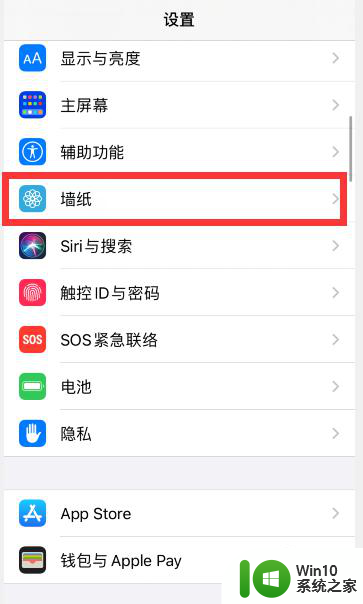
2.点击“选取新墙纸”
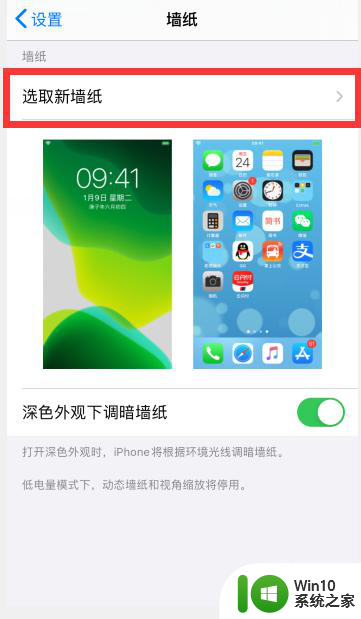
3.根据需要,点击选择想要设置的壁纸类型,比如“静态墙纸”
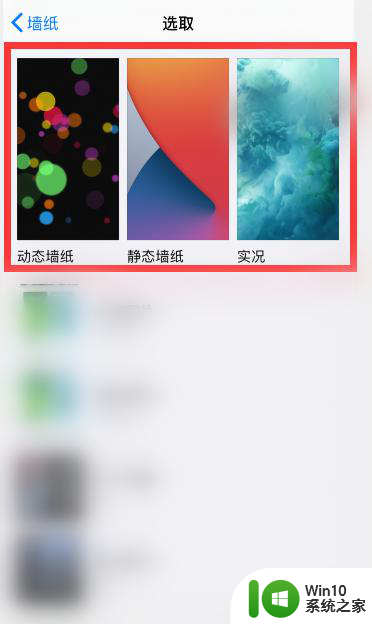
4.点击选择一个想要设置的墙纸
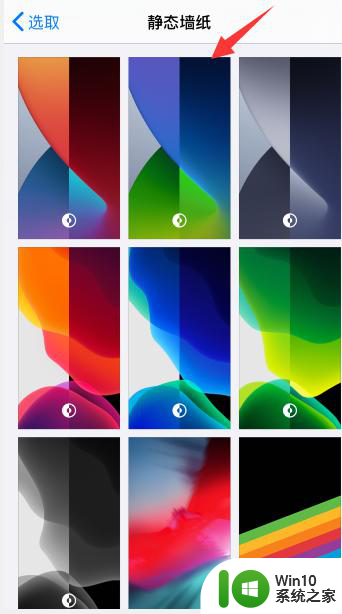
5.点击右下角“设定”
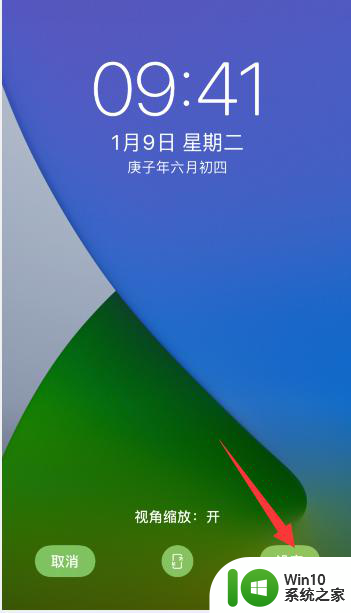
6.点击底部出现的“设定锁定屏幕”或者是“设定主屏幕”,小编这里先选择“设定锁定屏幕”
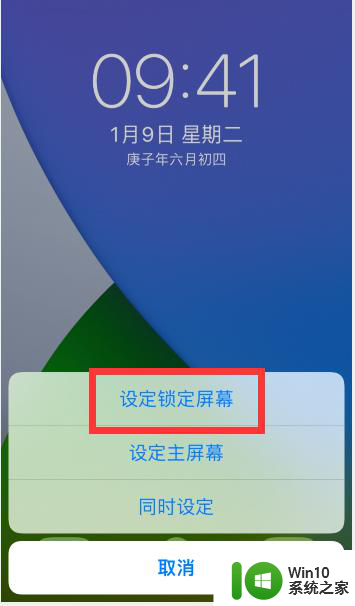
7.然后再回到壁纸设置中,重新选择一个不一样的壁纸。点击右下角“设定”后,选择“锁定主屏幕”
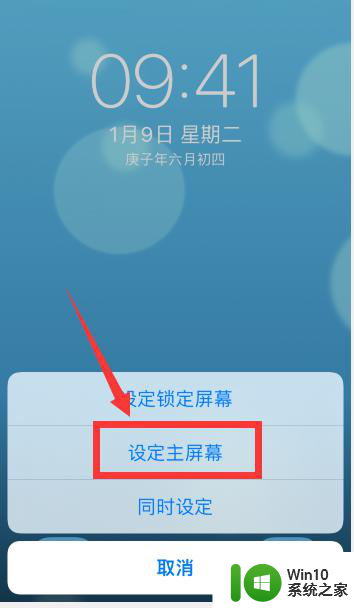
8.这样就把锁屏和主屏幕设置了两个不一样的壁纸
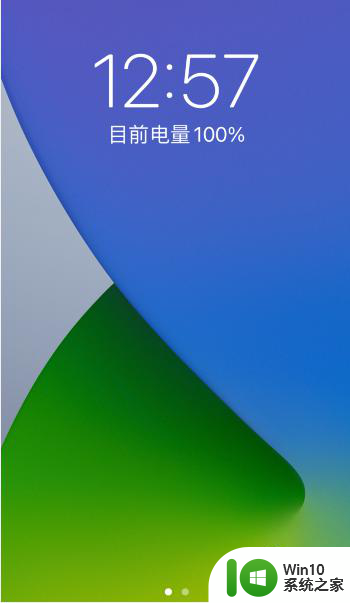
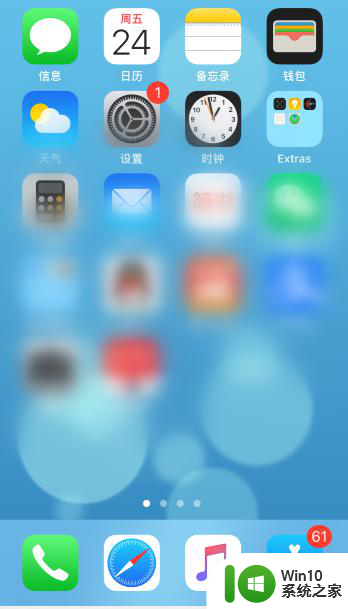
以上是关于如何设置主屏幕和锁屏壁纸不同的全部内容,如果有不清楚的用户,可以参考小编的步骤进行操作,希望对大家有所帮助。
主屏幕和锁屏壁纸不同怎么设置 苹果手机如何设置锁屏和主屏幕壁纸不同相关教程
- win10两块屏幕不同壁纸 win10双屏幕设置不同壁纸教程
- win10锁屏壁纸、默认壁纸和自定义壁纸,存在哪儿?怎么找到它?
- 苹果14如何设置锁屏时间 锁屏时间设置教程苹果手机
- 如何设置有声壁纸 手机如何设置有声视频桌面动态锁屏壁纸
- win10自带的锁屏壁纸被新图片顶下去了 Win10锁屏界面windows聚焦图片壁纸自动更新设置
- 怎么改微信壁纸主题 微信怎么设置聊天主题壁纸
- 主屏幕隐藏的app怎么删除 苹果手机如何卸载不在主屏幕上的应用程序
- 电脑屏保怎么换壁纸 怎样在电脑上设置自己喜欢的壁纸
- win10锁屏背景无法更换 Win10锁屏壁纸自动更换失败解决方法
- 壁纸设置壁纸随机生成 电脑桌面如何设置随机播放壁纸
- 怎么切换主副显示器 电脑双屏显示如何设置主屏和副屏
- 取消win10屏幕锁屏 win10自动锁屏设置取消教程
- 全球债市遭抛售,恒指或创新高,马士基业绩超预期
- 高通骁龙8至尊版发布,性能媲美桌面处理器,决胜AI时代的关键!
- 高通骁龙8至尊版发布:二代自研CPU性能逆天,最强AI更像真人
- 一个印度人救了微软,另一个毁了IBM?探讨印度人在科技行业的影响力
微软新闻推荐
- 1 高通骁龙8至尊版发布:二代自研CPU性能逆天,最强AI更像真人
- 2 英特尔AMD史诗级合作,捍卫X86生态:两大巨头联手,颠覆传统CPU格局
- 3 微信消失在桌面了,怎么找回 微信桌面快捷方式消失怎么恢复
- 4 打印机的纸怎么放进去 打印机纸盒放纸技巧
- 5 onedrive开始菜单 Win10如何设置Onedrive开启和使用
- 6 台式电脑如何连接打印机设备打印 台式电脑如何设置本地打印机
- 7 惠普笔记本win11移动硬盘怎么用 win11系统移动硬盘插入后不显示
- 8 微软称每天有超过15000条恶意QR码信息被发送到教育目标,如何有效应对?
- 9 win10系统电脑没有wifi选项 Win10无线网络不显示解决方法
- 10 win7能看见的文件夹win10看不到 win7可以访问win10但win10无法访问win7
win10系统推荐
- 1 番茄家园ghost win10 32位官方最新版下载v2023.12
- 2 萝卜家园ghost win10 32位安装稳定版下载v2023.12
- 3 电脑公司ghost win10 64位专业免激活版v2023.12
- 4 番茄家园ghost win10 32位旗舰破解版v2023.12
- 5 索尼笔记本ghost win10 64位原版正式版v2023.12
- 6 系统之家ghost win10 64位u盘家庭版v2023.12
- 7 电脑公司ghost win10 64位官方破解版v2023.12
- 8 系统之家windows10 64位原版安装版v2023.12
- 9 深度技术ghost win10 64位极速稳定版v2023.12
- 10 雨林木风ghost win10 64位专业旗舰版v2023.12
系统教程推荐
- 1 蜘蛛侠:暗影之网win10无法运行解决方法 蜘蛛侠暗影之网win10闪退解决方法
- 2 win10玩只狼:影逝二度游戏卡顿什么原因 win10玩只狼:影逝二度游戏卡顿的处理方法 win10只狼影逝二度游戏卡顿解决方法
- 3 U盘装机提示Error 15:File Not Found怎么解决 U盘装机Error 15怎么解决
- 4 《极品飞车13:变速》win10无法启动解决方法 极品飞车13变速win10闪退解决方法
- 5 window7电脑开机stop:c000021a{fata systemerror}蓝屏修复方法 Windows7电脑开机蓝屏stop c000021a错误修复方法
- 6 win10桌面图标设置没有权限访问如何处理 Win10桌面图标权限访问被拒绝怎么办
- 7 win10打不开应用商店一直转圈修复方法 win10应用商店打不开怎么办
- 8 无线网络手机能连上电脑连不上怎么办 无线网络手机连接电脑失败怎么解决
- 9 win10错误代码0xc0000098开不了机修复方法 win10系统启动错误代码0xc0000098怎么办
- 10 笔记本win10系统网络显示小地球只有飞行模式如何恢复 笔记本win10系统网络无法连接小地球图标灰色